LanguageTool — Корректор грамматики и стиля
Функциональность
В состав LanguageTool входит 783 правила для проверки русскоязычных текстов.Правила разделены на группы:
- грамматика;
- стиль;
- пунктуация;
- заглавные/строчные буквы;
- типографика;
- логические ошибки;
- общие правила;
- дополнительные правила;
- проверка орфографии (не входит в состав расширения LibreOffice/OpenOffice).
Программа для большинства найденных грамматических ошибок предлагает варианты их исправления.
В независимую версию программы дополнительно включена проверка орфографии с коррекцией ошибок.
Доступны расширения для проверки грамматики и стиля в браузерах Google Chrome и FireFox. Эти расширения для браузера являются самостоятельными программами.
Демонстрация возможностей LanguageTool
На этой странице доступна форма для онлайн проверки орфографии и грамматики.А здесь можно протестировать расширенные возможности LanguageTool непосредственно в браузере.
Скачать
Установка для LibreOffice/OpenOffice
Установка:- Открыть LibreOffice/OpenOffice.
- Выбрать Сервис — > Управление расширениями — > Добавить.
- Выбрать файл «LanguageTool-4.x.oxt».
- Нажать «ОК».
- Обязательно перезапустить LibreOffice/OpenOffice.Org (включая и быстрый запуск).
Системные требования: как минимум LibreOffice 3.5.4 или Apache OpenOffice 3.4.1+, Java 8 от Oracle или IcedTea.
Для 32-битной версии Apache OpenOffice или LibreOffice требуется 32-битная версия Java 8+.
Для 64-битной версии Apache OpenOffice или LibreOffice необходима 64-битная версия Java 8+.
LibreOffice 3.5 и старше уже включает в себя лёгкую систему проверки грамматики (LightProof), которая блокирует работу LanguageTool для английского и русского языков. Отключить LightProof и включить LanguageTool для указанных языков можно через меню Сервис -> Параметры -> LibreOffice -> Настройки языка -> Лингвистика -> Доступные языковые модули -> Правка … Необходимо поставить галочку для LanguageTool и убрать для LightProof.
Использование в качестве независимого приложения
Системные требования: Java 8+ от Oracle, Amazon Corretto 8 или IcedTea.
Использование:
- Скачать программу.
- Распаковать полученный архив.
- Запустить программу languagetool.jar двойным щелчком мышки или командой «java -jar languagetool.jar».
Использование в качестве консольного приложения
Системные требования: Java 8+ от Oracle, Amazon Corretto 8 или IcedTea.Использование:
- Скачать программу.
- Распаковать полученный архив.
- Подготовить файл «Example.txt» с текстом для проверки.
- Запустить программу командой «java -jar languagetool-commandline.jar -l ru Example.txt».
Примеры интеграции
Интеграция LanguageTool с приложениями:
Контакты
Обсудить работу программы можно на форуме forumooo.ru, посвящённом работе в офисных пакетах LibreOffice и OpenOffice.
Новости
28.09.2019: Вышла версия 4.7 LanguageTool!
- Обновлены модули проверки для русского, английского, украинского, каталанского, нидерландского, французского, немецкого, галисийского, испанского и португальского языков.
26.06.2019: Вышла версия 4.6 LanguageTool!
- Обновлены модули проверки для русского, английского, украинского, французского, каталанского, нидерландского, немецкого, галисийского, эсперанто, греческого, испанского и португальского языков.
28.03.2019: Вышла версия 4.5.1 LanguageTool!
- В версии для LibreOffice/Apache OpenOffice исправлена ошибка, из-за которой в диалоге настроек LanguageTool не отображались правила для выбранного языка.
26.03.2019: Вышла версия 4.5 LanguageTool!
- Обновлены модули проверки для русского, английского, украинского, каталанского, нидерландского, немецкого, галисийского и португальского языков.
- Расширен синтаксис встроенных правил.
- Полный список изменений. * Изменения для русскоязычного модуля включают:
- В словарь частей речи добавлены варианты написания слов с пропущенной буквой «Ё», заменённой на «Е».
- Созданы новые и улучшены существующие правила для проверки пунктуации и грамматики и правила встроенного контекстного анализа.
- В словарь независимой версии добавлены новые слова для орфографической проверки.
14.01.2019: Вышла версия 4.4.1 LanguageTool!
- Исправлен баг, препятствующий открытию диалога настроек LanguageTool в LibreOffice.
27.12.2018: Вышла версия 4.4 LanguageTool!
- Обновлены модули проверки для русского, английского, украинского, каталанского, нидерландского, немецкого, французского и португальского языков.
- Полный список изменений.
26.09.2018: Вышла версия 4.3 LanguageTool!
- Обновлены модули проверки для русского, английского, украинского, каталанского, нидерландского, эсперанто, немецкого, французского, португальского и галисийского языков.
- Полный список изменений.
26.06.2018: Вышла версия 4.2 LanguageTool!
- Обновлены модули проверки для русского, английского, бретонского, каталанского, греческого, немецкого, украинского, эсперанто, португальского, испанского и нидерландского языков.
- В англоязычном модуле обновлены словари для проверки орфографии (en_GB, en_US, en_CA).
- Полный список изменений. Изменения для русскоязычного модуля включают:
- Созданы новые и улучшены существующие правила для проверки пунктуации и грамматики.
- В словарь независимой версии добавлены новые слова для орфографической проверки.
27.03.2018: Вышла версия 4.1 LanguageTool!
- Обновлены модули проверки для русского, английского, немецкого, украинского, каталанского, китайского, польского, эсперанто, португальского, испанского, французского, галисийского и нидерландского языков.
- Полный список изменений. Изменения для русскоязычного модуля включают:
- Улучшены правила разбиения текста на предложения.
- Созданы новые и улучшены существующие правила для проверки пунктуации и грамматики.
- Расширен словарь частей речи.
- В словарь независимой версии добавлены новые слова для орфографической проверки.
29.12.2017: Вышла версия 4.0 LanguageTool!
- Обновлены модули проверки для русского, английского, португальского, польского, немецкого, украинского, каталанского, французского, галисийского и нидерландского языков.
- Добавлены правила поиска «ложных друзей переводчика» для переводов между русским и английским языками.
- Для английского, немецкого и португальского языков реализована новая модель нейросети — word2vec. Описание релизации (англ. в формате pdf). Для работы этой нейросети необходим файл данных word2vec.tar.gz.
- Полный список изменений. Изменения для русскоязычного модуля включают:
- Созданы новые и улучшены существующие правила для проверки пунктуации и грамматики.
- В словарь независимой версии добавлены новые слова для орфографической проверки.
10.03.2016: Появилась бета-версия LanguageTool для Android — LanguageTool proofreader!
Установить LanguageTool proofreader (Корректор LanguageTool) для Android. ОЧЕНЬ ВАЖНО: После установки программы зайдите в настройки Android: Settings -> Language Input -> Spell Checker (Настройки -> Языки ввода -> Проверка орфографии) и выберите «LanguageTool proofreader» (корректор LanguageTool).Остальные новости
Нужна помощь?
Лицензия и исходный код
LanguageTool свободно распространятся по лицензии LGPL версии 2.1 или новее. Исходный код доступен на GitHub через Git или SVN. Содержимое этой домашней страницы доступно по лицензии CC BY-SA 3.0.
Проверка пунктуации текста онлайн — ITLang
Бывает, под рукой только интернет и нет времени открывать редактор. А пунктуацию проверить надо: правильно ли стоят запятые.
Я проверила несколько сервисов на качество и составила их рейтинг.
Проверять сервисы будем на образце текста Пришвина, в котором сделано 5 ошибок: 4 пунктуационных и одна орфографическая. Вот он:
У каждой птицы в лесу есть своё место кто-то возле земли строит свой дом а кто-то на самых высоких вершинах. Так и получается что в лресу есть свои этажи. Эти этажи леса заселены разными птицами. Однажды люди повалили старое дерево на котором было гнездо синичек.
Сколько же ошибок нашли сервисы? Орфо онлайн нашел 4 из 5 ошибок, а остальные сервисы нашли всего по 2 ошибки.
ОРФО онлайн
Это тот самый проверочный сервис, что поставляется с Microsoft Office 2010, но с небольшими улучшениями. В онлайн-версии действует ограничение на размер проверяемого текста – проверяются только первые 4000 символов (это примерно две страницы). Чтобы обойти ограничение, надо проверять текст по частям.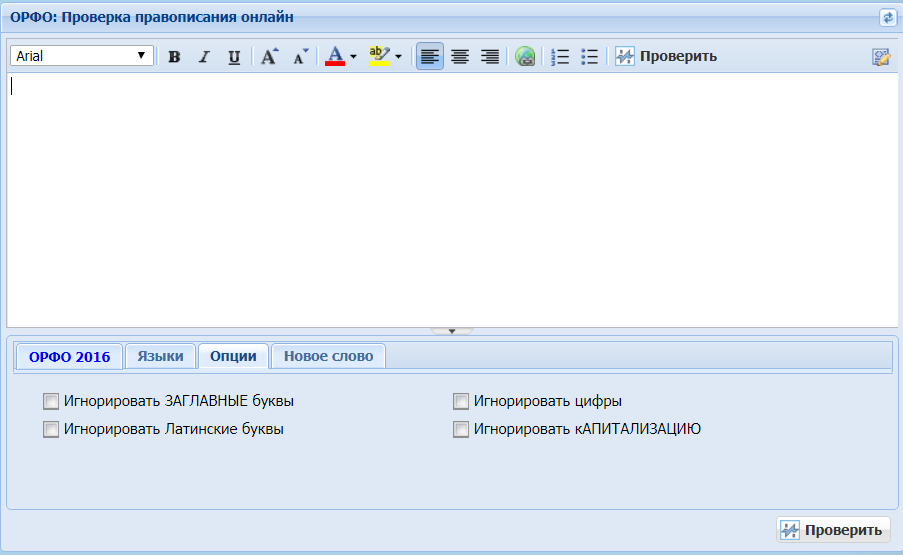
Как пользоваться
- Перейдите по адресу http://online.orfo.ru/.
- Вставьте текст.
- Щелкните кнопку “Проверить”.
- Ошибки будут подчеркнуты.
- Чтобы получить пояснение по ошибке, наведите курсор на текст и щелкните правую кнопку мыши. Появится всплывающее окно с пояснением:
 Пояснение ошибки в Орфо
Пояснение ошибки в Орфо
Характеристики сервиса
| ОРФО онлайн | 4 ошибки из 5 найдено в русском тексте. |
| Проверяет первые 4000 знаков (примерно 2 страницы). | |
| Поддерживается 9 языков. |
Сайт Text.ru
Это второразрядный сервис. Если лень забивать текст кусочками, а хочется проверить крупный текст за раз (ограничение 7 страниц), то можно использовать его. Но ошибок он находит меньше, чем Орфо онлайн. На этом же сайте можно проверить текст на “воду” и уникальность.
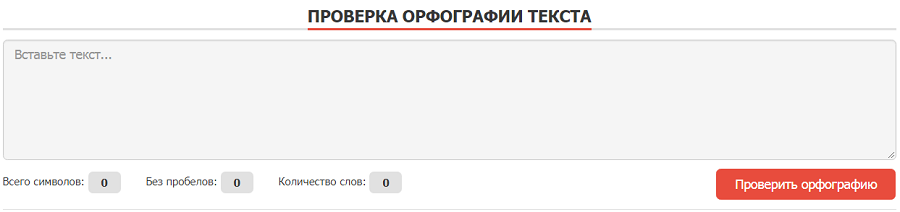
Как пользоваться
- Перейдите по адресу https://text.ru/spelling.
- Вставьте текст.
- Щелкните кнопку “Проверить орфографию”.
Характеристики сервиса
| Text.ru | 2 ошибки из 5 найдено в русском тексте. |
| Проверяет 15 000 знаков (примерно 7 страниц) за раз. | |
| Поддерживает 9 языков. |
Сервис Languagetool
Тоже хуже Орфо, но интерфейс хотя бы ничего.
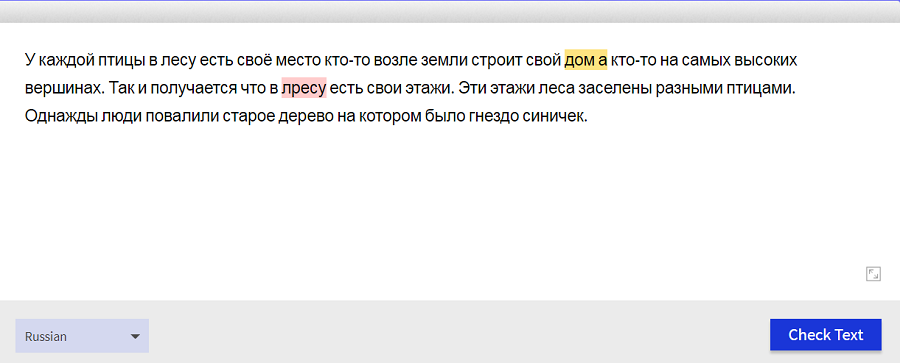
Как пользоваться
- Перейдите по адресу https://languagetool.org/.
- Вставьте текст.
- Щелкните кнопку “Check Text”.
Характеристики сервиса
| LanguageTool | 2 ошибки из 5 найдено в русском тексте. |
| Проверяет первые 20000 знаков (примерно 10 страниц). | |
| Поддерживается 27 языков. |
Сервис textis
Это тоже довольно слабенький сервис, по сравнению с Орфо. Единственное преимущество – можно проверять длинный текст. До поля ввода нужно еще прокрутить страницу, интерфейс довольно странный.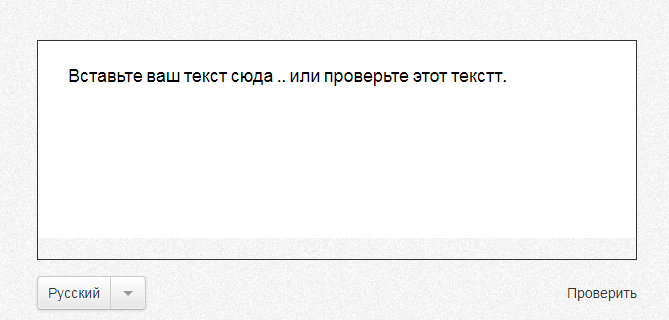
Как пользоваться
- Перейдите по адресу http://textis.ru/onlayn-proverka-punktuatsii/.
- Пролистайте страницу вниз до поля ввода текста.
- Вставьте текст.
- Щелкните кнопку “Проверить”.
Характеристики сервиса
| Textis | 2 ошибки из 5 найдено в русском тексте. |
| Проверяет первые 20 000 знаков (примерно 10 страниц). | |
| Поддерживается 2 языка. |
Заключение
В общем не хуже чем Word проверяет один сервис – Орфо онлайн, потому что это сервис той же компании, что внедрила проверку орфографии в Word. Все остальные не дотягивают и находят раза в да меньше ошибок.
Причем сервисов проверки пунктуации на просторах интернета гораздо меньше, чем орфографии. Я перечислила 4, а большинство других, к сожалению, проверяют только орфографию.
Лучшие программы для проверки орфографии и пунктуации
Любая работа, связанная с написанием текстов или их редактированием, требует тщательной проверки на наличие орфографических, грамматических и пунктуационных ошибок, а также их исправления. Благо, в наш век высоких технологий не приходится заниматься этим вручную, что значительно экономит время и силы. Выполнить коррекцию помогут специальные инструменты, сервисы и программы, призванные выявлять допущенные недочёты автора в изложенном тексте. Даже если не брать в учёт людей, испытывающих большие трудности с русским языком, проверка правописания всегда будет актуальна и может пригодиться в разных видах деятельности. Ошибки допускают все, ведь и при условии идеальной грамотности всегда присутствует человеческий фактор.

ТОП программ для проверки орфографии и пунктуации.
Появление в тексте многочисленных опечаток и ошибок правописания – нередкое явление при работе с большими объёмами текста, возникающее вследствие потери концентрации внимания. Конечно, утилиты для проверки грамматики русского языка не всегда могут стопроцентно определить правильность написания, поскольку не чувствуют и не учитывают контекст. Даже одна запятая, поставленная грамматически верно, но не в том месте предложения, может полностью перевернуть весь смысл сказанного, а иногда один и тот же текст несёт противоположную смысловую нагрузку и вовсе при одинаковой пунктуации. Такие тонкости русского языка улавливает только живой человек, и то исключительно его носитель.
Тема непонимания исключительных особенностей неподдающегося логике иностранцев синтаксиса неисчерпаема, об изречения со спорной трактовкой спотыкаются и сервисы для проверки качества текста. Также многие сленговые выражения часто отсутствуют в словарях программ, что не даёт возможности идеально откорректировать написанное. При этом использование такого софта позволяет обратить внимание на большинство допускаемых ошибок в текстах и устранить их. «Помощники» авторов могут быть интегрированными в текстовый редактор, дополнительно скачанными на компьютер или используемыми в онлайн-режиме.
Лучшие инструменты для проверки ошибок в тексте
На сегодняшний день существует немало сервисов, проверяющих правильность написания, но во многих из них даже с обнаружением явных ошибок полный швах. Более того, верно изложенные предложения часто расцениваются как недопустимые в речи. Виной всему скудность словарного запаса и непонимание некоторых лексических цепочек, как на примере с постижением русского языка иностранцами.
С проверкой грамматики программы для исправления ошибок в тексте способны справиться на ура, но вот анализ расстановки знаков препинания в тексте реализован в сервисах достаточно примитивно. Зачастую пользователю предлагается всего лишь выделить запятыми вводные слова и простые синтаксические конструкции, а, сталкиваясь с предложениями, осложнёнными большим количеством оборотов, программы уже не видят необходимости в дополнительных элементах письменности и нередко, ничуть не стесняясь, просят упростить написание. Рассмотрим наиболее популярные и адекватные инструменты для работы с проверкой текста на ошибки, естественно, с поддержкой русского языка.
Microsoft Word
Всем известный редактор из пакета Microsoft Office оснащён довольно богатым функционалом. Среди многочисленных опций Word имеется встроенный модуль проверки грамотности набираемого текста на нескольких языках. В редактор включено автоматическое подчёркивание выявленных ошибок, что очень удобно, поскольку позволяет пользователю моментально исправлять недочёты, тем самым занимаясь корректировкой по ходу работы, а не по её окончании. Если же функция неактивна, переходим к вкладке «Рецензирование» и идём в «Параметры правописания», где помечаем галочками необходимые пункты, а лучше всего – все, кроме раздела исключений.

Орфографические ошибки подчёркиваются волнистой линией красного цвета, а грамматические – зелёного. При выделении слова или предложения можно вызвать контекстное меню и, выбрав пункт «Грамматика» либо «Орфография» (в зависимости от характера ошибки), прояснить, почему редактору неугодно данное написание, также будут предложены варианты замены, но, конечно, не факт. В Microsoft Word присутствует и удобная функция добавления слов в словарь, после чего редактор не будет подчёркивать их как ошибку. Можно также пропустить определённое слово или предложение, в том числе по всему документу в случае повторения. Доступна возможность настройки автозамены под собственные требования, программа автоматически исправляет ошибки в тексте согласно выбранным параметрам (заменяет символы при случайном нажатии, проставляет заглавные буквы в начале строки и прочее). Писать можно в каком угодно стиле, настроив нужные опции, в том числе применять просторечные выражения или экспрессивную лексику, если это необходимо.
Text.ru
Онлайн-сервис Текст.ру позволяет проверить качество текста на уникальность, орфографические ошибки, а также выполнить SEO-анализ. Ресурс достаточно неплохой и применяется представителями различных профессий для создания качественного контента. При этом с пунктуацией здесь очень туго, а скорее её проверка, по всей видимости, вовсе не предусмотрена, поскольку подчёркиваются только простейшие ошибки, например, в случае отсутствия знаков препинания перед предлогами. Запятые можно проставить совсем не к месту, хоть после каждого слова, text.ru этого не заметит – проверено.

Как и во всех аналогичных онлайн-сервисах, алгоритм работы прост: в соответствующее поле нужно вставить текст, затем нажатием кнопки запустить процесс. Проверка текста осуществляется достаточно быстро, по её окончании будут подсвечены выявленные ошибки, нажатием на которые можно увидеть подробную информацию с вариантами замены, если они присутствуют в арсенале сервиса.
Орфограммка
Молодой многофункциональный сервис, но уже зарекомендовавший себя с хорошей стороны, на данный момент является платным, но стоимость подписки невелика. Чтобы оценить возможности проверки текста на ошибки, в том числе проверить пунктуацию, пользователю нужно зарегистрироваться или войти при помощи аккаунта любой социальной сети. Сервисом будут предложены на выбор варианты авторизации. Орфограммка предоставляет пакет бесплатных проверок на 6 тыс. знаков для ознакомления, после чего услуги доступны при коммерческой подписке.

Несмотря на отменную функциональность площадки, принцип использования прост: текст нужно вставить в область одной из вкладок, а их у сервиса три – Грамотность, Красота и Качество, нажать кнопку для начала проверки, после чего сервис выдаст результаты с пояснениями и вариантами исправления ошибок. В проверяемом тексте будут подсвечены разными цветами все найденные недочёты, касающиеся грамматики, орфографии, пунктуации, а также стилистические несоответствия. Орфограммка отлично справляется с проверкой, позволяя выявить даже неочевидные ошибки, и совмещает в себе функции нескольких сервисов. Так что небольшая плата за использование программы, проверяющей текст по всем параметрам, – ничто по сравнению с извлекаемой пользой.
ОРФО Online
Сервис с возможностью редактирования и оформления документов ОРФО предлагает достаточно широкий набор опций. Для проверки правописания текст необходимо вставить в соответствующее поле, нажать кнопку «Проверить» и результаты не заставят себя долго ждать. Ошибки будут подсвечены по аналогии с Word, кстати, интерфейс встроенного редактора тоже походит на «вордовский». Сервис поддерживает словари 9 языков, доступно добавление новых слов, а при необходимости пакет ОРФО может быть интегрирован в тот же Word.

Яндекс Спеллер
Ресурс предназначен для проверки ошибок правописания в текстах, поддерживает три языка (русский, английский, украинский). Для подбора замены Спеллер использует библиотеку CatBoost, благодаря чему обеспечивается расшифровка слов, напечатанных с искажениями и учитывается смысловой контекст в процессе выявления опечаток. Сервис интересен возможностью интеграции с приложениями, с помощью API его можно подключить к любой HTML-форме. Несмотря на то, что Яндекс Спеллер предназначался для веб-разработчиков, его могут использовать и обычные пользователи.

Language Tool
Мультиязычный ресурс для проверки грамотности текстов, выявляющий пунктуационные, грамматические, орфографические и стилистические ошибки. Пользоваться сервисом можно в онлайн-режиме, скачать версию программы для компьютера или установить, как расширение браузера. Кроме русского, программа Language Tool поддерживает более 40 языков и наречий и может также самостоятельно определить язык, на котором написан текст. Проверка выполняется по аналогии с другими сервисами данного назначения, по результатам анализа орфографические ошибки будут подсвечены розовым цветом, пунктуационные – оранжевым.

AfterScan Express
Многофункциональная программа для проверки орфографии, выполняющая также коррекцию текстов в автоматическом режиме. Приложение AfterScan Express позволяет обрабатывать ошибки распознавания, пунктуации, удалять лишние отступы и пробелы. Кроме того, программа обнаруживает аббревиатуры, формулы, спецсимволы и т. д. Продукт AfterScan выпускается в различных вариантах, AfterScan Professional имеет более широкий функционал, чем версия Express, предполагающаяся для домашнего пользования. Например, в неё включена функция обработки ошибок ручного ввода, а также добавлены прочие интересные возможности.

Слепо полагаться на сервисы и программы проверки текстов не стоит, технологии ещё не настолько совершенны, чтобы превысить человеческий интеллект, создавший эти самые вспомогательные инструменты. Исключение составляют лишь некоторые индивидуумы, которым лучше безоговорочно довериться софту, даже не задавая лишних вопросов. К сожалению, великое желание писать толкает и совсем безграмотных людей на многочисленные публикации, а никаких препятствий этому пока нет. При этом и для опытного автора, которому грамотности не занимать, такие инструменты тоже часто становятся спасательным кругом. Главное – выполнять проверку разумно и внимательно, чтобы избежать таких казусов, как с небезызвестным Т9.
часто встречающиеся ошибки в текстах
Проблемные пробелы
Многие авторы недооценивают важность пробелов. И даже не догадываются, что пишут с ошибками. Иногда эти ошибки допустимы: в сниппетах или рекламных объявлениях есть ограничения по символам, борьба идёт за каждый пробел. Но в самих текстах пробелы можно и нужно ставить там, где они должна быть по ГОСТу:
- Знак % отбивается пробелом, потому что этот знак обозначает полноценное слово – «процент». Но если он является частью слова, то пробелом его не отделяют. Пример: «У него была 100%-ная уверенность, что в 90 % случаев он ставит знаки препинания правильно».
- Аналогично пробелами от числа отбиваются кг, км, м, см, мм и прочие стандартные сокращения единиц измерения. Через дефис единицы измерения указываются, когда входят в состав сложного слова. Пример: «Не так-то просто ядро в 7 кг толкнуть на 15-метровое расстояние».
- При обозначении количества пробелами на письме отбиваются тысячи, миллионы, миллиарды и т. д. для удобства восприятия. Исключение: если большие числа входят в обозначение диапазона, то пробелы не надо ставить. Пример: 999, но 1 999, 1 999 999, но 10999—11800.
- Сокращения типа т. д., т. п., т. к., т. е. и аналогичные тоже отбиваются пробелом, поскольку обозначают сокращённые слова: так далее, тому подобное, так как, то есть. НЕПРАВИЛЬНО: т.д., т.к., т.е., т.п.
- То же самое касается сокращений по типу кв. м. (это два слова, следовательно, нужен пробел).
- Сокращённые инициалы (А. С. Пушкин, И. И. Иванов, Г. Э. Задунайский) – это тоже полноценные слова. С чего бы это вдруг писать их слитно?
- P. S. и П. С. – отбиваются пробелом по тем же правилам.
- Когда пишем про погоду, не забываем ставить пробел перед °C. Это стандартное обозначение, оно не должно примыкать к предшествующей цифре ни целиком, ни частями. НЕПРАВИЛЬНО: +20° С, +20°С.
- Когда что-нибудь считаем, не теряем пробелы между знаками +, -, =, х, /. Пример: 4 + 4 = 8; 2 х 20 = 40.
- «/» – коварный знак. Если косая черта употребляется в значении вариативности и разделяет словосочетания, то отбивается пробелом с двух сторон. Если же разделяет только слова, части слов или стандартные сокращения, то не отбивается пробелами. Пример: «От ближайшего ж/д вокзала около 28 км до деревни, если ехать на автобусе/машине со скоростью до 90 км/ч, то доберёмся быстро, в дороге можно будет поиграть в города / почитать книгу / немного вздремнуть».

Тире, у которого проблемы с длиной
Если отсутствие пробелов глаз ещё как-то терпит, то тире – боль для редакторов. Уж слишком часто авторы путают тире с дефисом или просто его не печатают. Хотя достаточно запомнить комбинацию Alt + 0150 (при выключенном Num Lock), чтобы всегда и везде без всяких раскладок Бирмана ставить нормальное тире между словами. А вот коротко на заметку, в каких случаях что ставить:
- Тире – знак пунктуации, он ставится между словами.
- Дефис – орфографический знак, он ставится между частями слов: кто-нибудь, во-первых, красно-синие и т. д.
- В пространственном диапазоне тоже ставится тире. Пример: поезд Москва – Алма-Ата прибудет через двадцать минут.
- А вот с интервалами значений всё сложнее. В разных случаях ставится то тире (–), то дефис (-), то длинное тире (—). Встречаются такие варианты: четыре-пять машин (в значении неопределённости), 4–5 (в значении «от – до») и 4—5. Другие случаи употребления с тире, отделяемого пробелом и неотделяемого: двадцать–тридцать, двадцать – тридцать (в художественных произведениях). Подробнее: «Справочник издателя и автора» А. Мильчина и Л. Чельцовой. Глава 6.1.5
Заголовки и знаки препинания в них
- Когда заголовок состоит из двух частей и первая от второй отделяется союзом «или», то перед «или» ставится запятая, а второй заголовок пишется с большой буквы. Пример: «Берегите руки, или Как помыть кота без последствий».
- Если бы вы писали статью для газеты в 1930 году или текст в букварь, то смело могли бы ставить в конце заголовка точку. Считаете себя современным автором, который пишет для взрослых людей? Тогда запомните на всю жизнь: ставить в конце заголовка точку – грубая ошибка.
- Точка в заголовке допускается только в двух случаях: если он стоит на одной строке с последующим текстом или если состоит из нескольких предложений.
- Сильному тексту восклицательные знаки в конце заголовка не нужны. Если вы хотите с их помощью привлечь внимание, дерзайте – правила русского языка не запрещают.
- Вопросительный знак в конце заголовка ставится, когда вы задаёте читателю вопрос, рассуждаете, философствуете, но не даёте в статье конкретного ответа («Авиарейсы в Грузию отменили. Куда поехать?», «Есть ли жизнь на Марсе?», «Лайков в VK теперь не будет?»). Если вы даёте в статье рекомендации, как настроить рекламу в соц. сетях, как отстирать винное пятно с блузки, как помыть кота, то в конце заголовка вопросительный знак не ставится.
- Прочие знаки препинания в конце заголовка – многоточие, двоеточие, смайлики и т. д. – допустимы, но нежелательны для частого употребления, особенно если они не несут никакой смысловой нагрузки.
Кстати, вы замечали, что сейчас много людей в переписке без веской причины вместо точек постоянно используют многоточия? Просто так. Встречается и такая разновидность – .. То есть это не точка и не многоточие, а вообще не пойми что! Ужасно бесит! В голове всё время возникает картинка, что собеседник что-то недоговаривает, ужасно страдает, заламывает руки и вот-вот заплачет… 🙂
Кавычки и прочие ёлы-палы
Думали, что сейчас пойдёт назидательное «в русских текстах надо ставить кавычки „ёлочки“»? А вот и нет! Лучше расскажем, где именно их применять, а где не надо:
- Кавычками не обособляются имена собственные, написанные латинскими буквами. Примеры: Facebook, но «Фейсбук», WordPress, но «Вордпресс», YouTube, но «Ютьюб», Spark, но «Спарк». Если когда-нибудь проверяли свои тексты на orfogrammka.ru, то наверняка слышали об этом правиле.
- Если имя собственное только частично написано латинскими буквами, то кавычки ставятся как обычно (естественно, ёлочки). При этом неважно, в начале названия латинские буквы или в конце.
- Кавычки внутри кавычек должны быть другого формата. Пример: работа В. И. Ленина «О карикатуре на марксизм и об „империалистическом экономизме“».
- Не выделяются кавычками веб-адреса, прозвища, общепринятые названия растений, следующие слова и словосочетания: бархатный сезон, серая зарплата, под ключ, час пик, голубое топливо и другие (смотри картинку ниже).
Кстати, для быстрого набора русских кавычек можно запомнить комбинации Alt + 0171, получится «, и Alt + 0187, получится ».
Слова, написание которых стоит знать
- SEO-оптимизация – это масло масляное. Аббревиатура SEO уже содержит в себе слово «оптимизация» (search engine optimization) и в дополнительных уточнениях не нуждается. Кстати, правильно писать именно SEO, а не СЕО, Сео, сео. CEO – это генеральный директор, или Chief Executive Officer.
- Офлайн и онлайн пишутся без дефисов и не склоняются. Купить «в онлайне» нельзя.
- Правильно писать e-mail и e-commerce с маленькой буквы и через дефис, но email-маркетинг пишется с одним дефисом между составными частями.
- Аббревиатуры ГОСТ, IT пишутся заглавными буквами, при склонении у ГОСТа окончания пишутся маленькими буквами и без дефисов. IT в составе с русскими словами пишется через дефис.
- Сокращения МБ, ГБ, КБ – аналогично, пишутся заглавными буквами. МБ – это мегабайт, а Мб – это мегабит. Существенная разница.
- Слово «топ» в значении «несколько верхних строчек рейтинга» пишется маленькими буквами и без кавычек. Если же вы подразумеваете «тотальную оптимизацию производства» или «транспорт общего пользования», то пишите заглавными – ТОП. Это будет аббревиатура.
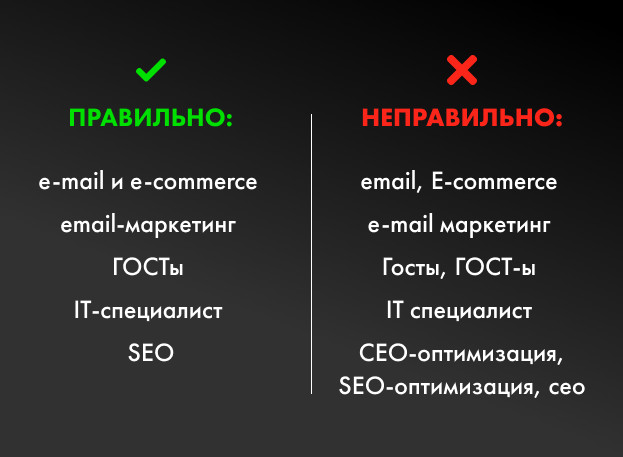
И вот это тоже хорошо бы запомнить

И напоследок
- Слова интернет и рунет давно пишутся с маленькой буквы и без кавычек. Ставьте лайк, если вас тоже передёргивает, когда видите такое написание: в Сети «Интернет».
- Местоимение «вы» и все его падежные формы (вам, вас, вами) пишутся с маленькой буквы, если обращение идёт к широкой аудитории. «Вы» с большой буквы употребляется только при обращении к конкретному лицу, то есть в рассылке, переписке.
- Если пункт списка заканчивается точкой, следующий начинается с большой буквы. Если запятой или точкой с запятой – с маленькой. Если список заканчивается на «и т. д.», то этот оборот пишется с последним элементом списка на одной строке.
- Правильно писать 5,9 процентА, а не 5,9 процентов (потому что пять целых девять десятЫХ процентА).
- Не обособляются запятыми следующие конструкции: вроде бы, в первую очередь, наверняка, на первый взгляд, аналогично, фактически, на самом деле (в значении «в действительности, фактически»).
Материал подготовлен на основе следующих источников:
- ГОСТ 8.417-2002
- «Справочник издателя и автора» А. Мильчина и Л. Чельцовой
- Редполитика TexTerra
- «Грамота.ру»
- orfogrammka.ru
- Максим Ильяхов. Не бойтесь писать и говорить по-русски
- Максим Ильяхов. Сначала хорошо писать, потом быть педантом
- Илья Бирман. Иноязычные имена собственные в русском языке
- Артём Горбунов. Совет «Как правильно писать: „Гугл“ или „Гугль“?»
- Артемий Лебедев. Как писать слово «интернет»
P. S.
Согласны – тема статьи холиварная. Но мы не призываем фанатично придерживаться всех норм русского языка. Просто считаем, что хорошо бы их знать. Для общего развития.
Распространённых ошибок и правил написания, конечно, намного больше. Но мы понимаем, что всего сразу не запомнишь и не прочитаешь. Поэтому не будем делать эту кашу ещё гуще: горшочек, не вари!
P. P. S.
Автор статьи даёт 90 % гарантии, что не допустил в тексте ни одной ошибки 🙂
Ошибки в текстах с точки зрения SEO


Автор: Иван Севостьянов, генеральный директор и владелец компании «ВебПроекты».
Тем, кто планирует успешно работать в условиях современного рынка, хорошо бы усвоить простую истину: без контента SEO нет. Часто я и мои коллеги получаем на продвижение сайты, где почти или вообще нет контента. Это говорит о том, что оптимизаторы не утруждали себя сбором хоть какой-то семантики. Результат подобного бездействия всегда плачевен: клиент «приводит» к нам сайт практически с нулевой посещаемостью, недоумевая, почему так вышло.
Для меня все очевидно: на сайте нет контента, а работавший с ним сеошник сосредоточил свои усилия на закупке ссылок вместо работы с семантикой. Обширная семантика дает большой массив контента – десятки, а то и сотни страниц для среднестатистического сайта не слишком узкой тематики. Интернет-магазины и порталы имеют свою специфику, где мы можем получить тысячи и десятки тысяч страниц контента.

Как контент помогает в SEO?
Чем больше хорошего контента на сайте, тем:
- Выше посещаемость.
- Выше позиции.
- Лучше поведенческие факторы.
- Выше продажи – если у вас есть хорошие и привлекательно оформленные тексты, это способствует повышению конверсии.
- Выше прибыль Клиента.
Все это прописные истины, однако при анализе сайтов я сталкиваюсь с банальным непониманием очевидного. И, как следствие, с повторением одних и тех же ошибок. Самая страшная – это тотальное отсутствие контента на сайте или всего несколько текстовых страниц, на которых лежит груз ответственности за работу всего веб-ресурса. Какой же это бизнес-инструмент?
На скриншоте можно отчётливо проследить, как одна маленькая хитрость сыграла в ущерб подобным ожиданиям. Создатели сайта просто взяли реальный бумажный каталог, отсканировали нужные страницы и выложили их в сеть.

Понятно, что текст в виде картинки не будет адекватно воспринят поисковой системой, хорошего ранжирования и высокой конверсии от такого сайта ждать не приходится.
Один из самых негативных сценариев работы SEO-специалиста сводится к следующему: он собирает так называемое ядро из 10–20 или даже 30 запросов, по них создаётся 4–5 страниц контента и на этом работа завершается. Как правило, дальше следует закупка ссылок и игра с поведенческими факторами. Однако истинная задача оптимизатора – сделать так, чтобы сайт отвечал на любые вопросы, заданные поисковику потенциальным клиентом.
Как это сделать? Дайте посетителю сайта текст! Качественный, а не написанный «таджиком-копирайтером» в стиле «наши пластиковые окна самые пластиковые в мире пластиковых окон». Создайте нормальный, человеческий, насыщенный смыслом текст, прочитав который, клиент захочет купить предлагаемую продукцию или совершить иное целевое действие. Приготовьте большое количество текстов, написанных с учетом потребностей вашей целевой аудитории.
Основные ошибки при создании и размещении контента
Как правило, ошибки, которые допускают специалисты при размещении контента на сайте, сводятся к следующему:
- Выделение ключевиков жирным.
- Переспам контента ключевыми фразами.
- Бессмысленные тексты для роботов.
- Переоптимизация текста SEO-копирайтерами.
- Полное отсутствие форматирования либо псевдоформатирование.
- Наличие грамматических ошибок. Тексты с ошибками не попадут в топ. Никогда.
- Отсутствие заголовков и подзаголовков.
- Вода вместо полезных текстов.
Разберем все эти ошибки по пунктам.
1. Выделение ключевиков жирным шрифтом
Тексты, в которых ключевые слова для наглядности выделены жирным шрифтом можно смело назвать «классикой жанра». 
Пожалуй, лучшего способа попасть под санкции поисковика не придумать! Важно поставить себя на место потенциального клиента и посмотреть на подобный текст критически. Можно задать себе вопрос: «Готов ли я читать текст, где ключевое слово употреблено десять раз, да еще и выделено»?
Откуда такой подход? Копирайтер пишет текст, выделяя ключевые слова (так элементарно удобнее их считать, сразу видно, сколько раз, где и как они использованы в тексте и пр.), а потом отдает его SEO-специалисту. Тот, в свою очередь, бездумно ставит его на сайт в формате «как есть». Не делайте так никогда! Вы рискуете потерять посетителя, который просто не захочет читать ваш материал. Это выделение не имеет для него никакой практической пользы, а визуальное впечатление – портит:

Выделяйте жирным только то, что нужно: ключевые фрагменты текста, самое важное – но не ключевые слова. Так вы можете обратить внимание потенциального клиента на то, что должно решить его проблему – и принести вам прибыль.

2. Переспам контента ключевиками
В этом пункте речь идёт о тех случаях, когда в статье на 2000 символов ключевое слово встречается 20 раз. Безумство? Пожалуй. Но такие примеры нередки:

Читать такие тексты трудно, даже если им попытались придать читабельную форму. За переспам легко можно угодить под фильтр поисковой системы. В моей практике был случай, когда сайт оказался под фильтром из-за того, что на 2000 знаков текста ключ встречался 3 раза. Снизив частотность до 2, ситуацию исправили. Создавая текст, важно писать его для людей!
Золотая пропорция такова: достаточно использовать от одного до трёх вхождений на 2-3 тысячи знаков.
Делайте упор на качество текста, а не количество вхождений. Если у вас однотипные запросы – распределяйте их логично, чтобы не допустить многократных повторений. Перефразируйте запрос, импровизируйте. Работайте по правилу: одна страница решает одну проблему клиента. В качестве примерного компромисса читабельности и вхождений ключевых слов могу привести следующий пример:
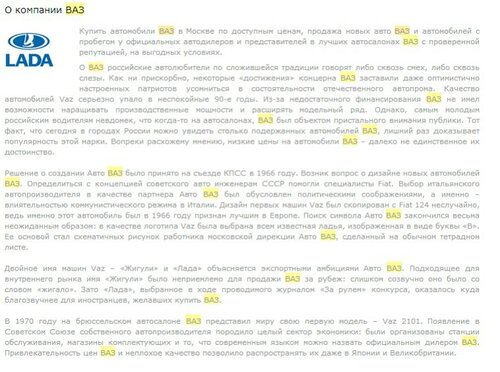
Мы видим, что текст читабелен даже при высокой частоте вхождений ключа. Он разбит на абзацы и размещен не в верхней части страницы сайта.
Какие аргументы использовать в разговоре с заказчиком? Имеет смысл рассказать ему о рисках, убедить в том, что серые методы и накрутка поведенческих факторов могут быстро поднять сайт в топ, но обязательно навлекут на него справедливую кару в виде санкций поисковой системы. Трафик будет потерян не на день и даже не на неделю.
3. Тексты для роботов
Специально для иллюстрации этого пункта приведём пример, взятый из презентации асессоров.
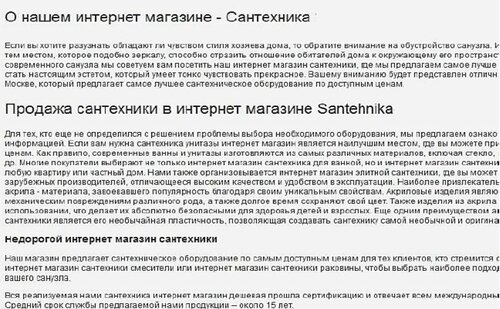
Написать ключ «сантехника» в подзаголовке латиницей – ход оригинальный, мягко говоря. И неэффективный – если говорить по существу. Это уже перебор со стороны оптимизаторов, и читателя подобные тексты никогда не найдут. К сожалению, подобного контента в интернете сегодня – в изобилии.
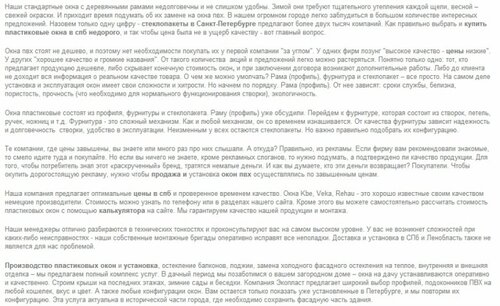
На скриншоте можно увидеть и выделение ключей жирным, и отсутствие структуры высказывания. С таким подходом не будет ни позиций, ни продаж. Единственное, что поддерживает сайты с текстами для роботов, – их авторитетность у поисковиков, хотя и это не навсегда.
4. Тексты пишут SEO-копирайтеры
Нельзя не заметить и других примеров: тексты на сайте есть, и написаны они, вроде бы, на русском языке, но уж совсем как-то не по-русски. Это связано с использованием несогласованных стилистически словоформ в качестве ключей. Встречаются и слова с орфографическими ошибками, допущенными намеренно или случайно:
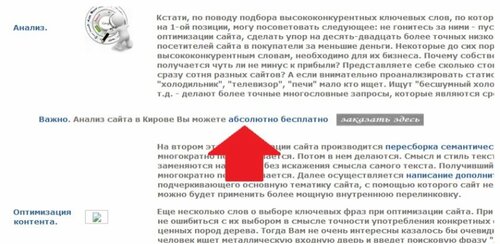
Все подобные манипуляции автоматически распознаются Matrix.net благодаря тому, что асессоры работают с подобными сайтами каждый день и «обучают» этому поисковых роботов.
5. Плохое форматирование
Отталкивающее впечатление на читателя производит «монолит» букв и слов, без подзаголовков и абзацев.

Это происходит тогда, когда текст выкладывается на сайт бездумно, не «от клиента». Как результат, низкие поведенческие факторы и высокие показатели отказа. Естественно, в топе этот сайт не будет никогда.
Выход здесь может быть лишь один: нужно всегда форматировать тексты, размещаемые на сайте!
Полезно создавать броские заголовки, списки, выделения цветом, графические элементы, стрелки – все то, что способствует лучшему восприятию текста:

6. Когда грамматика «хромает»…
У неграмотных продавцов с большой вероятностью ничего не купят даже самые бесхитростные клиенты. Зачастую причиной досадной оплошности становятся элементарные опечатки:

Вот почему специалисту по SEO или контент-менеджеру важно обязательно проверять все тексты. Вполне допустимо использовать элементарную функцию проверки орфографии в Word или же инструменты Яндекс. Вебмастера.
7. Отсутствие заголовков и подзаголовков
Текст без заголовков вводит читателя в ступор: человек попросту не понимает, на что ему предлагается потратить драгоценное время (и деньги) прямо сейчас:
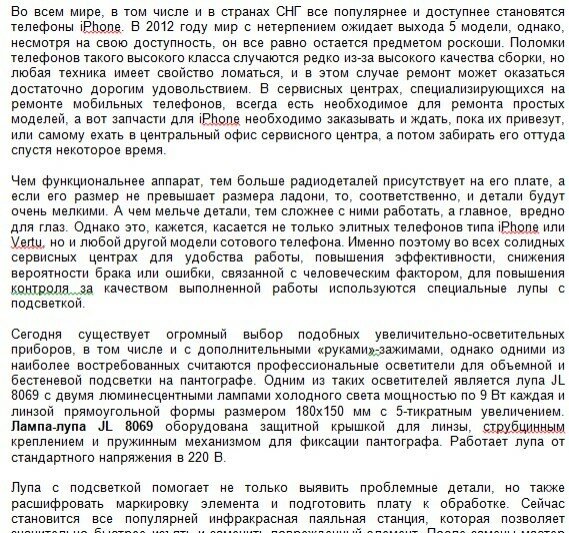
Заголовок привлекает 80% внимания потенциального читателя. Видя его, человек принимает решение, читать материал дальше или нет. Только 20% читательского интереса достается непосредственно тексту. Следовательно, именно заголовок – это 80% успеха сайта.
Имеет смысл уделить больше внимания составлению названий для материалов на сайте. При этом все заголовки и наименования должны работать на пользу бизнесу:
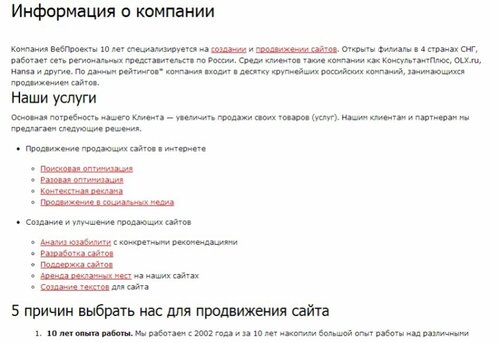
8. Вода вместо полезных текстов
Большая ошибка – писать тексты ради объема. Копирайтер получает ТЗ на определённое количество текстов заданного объема с ключевыми словами и начинает писать. По делу и без дела вставляет вводные слова, дополняет объем пустыми, не несущими смысловой нагрузки предложениями:

Как видно на рисунке, объем текста выдержан, но люди не будут это читать. Никому не хочется читать пять вводных абзацев, вместо искомой информации о холодильнике, например. Поэтому писать нужно по сути:
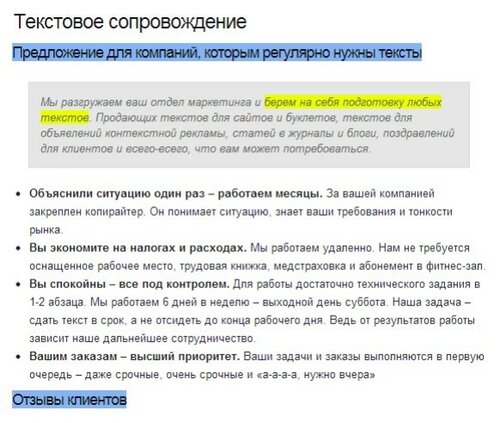
Приемы написания качественных текстов
Существует ряд конкретных приемов, позволяющих писать хорошие тексты.
Пишите грамотно
- Всегда пишите «вы» с маленькой буквы;
- Проверяйте закрывающие запятые во вводных конструкциях;
- проверяйте написание брендов и фирмы Клиента: iPad, Samsung;
- Если вы не можете составить грамматически правильное предложение, где включение нужного слова будет естественным, то не следуйте требованиям SEO. Однако строго соблюдайте правила современного русского языка.
Не начинайте абзац с вводного слова
Это первый признак воды. В качестве примера рассмотрим 2 фрагмента текста до правки:

И после неё:

Добавляйте в текст факты
Это стимулирует интерес пользователя. Не пишите общеизвестных истин, рассказывайте именно о вашей компании или же о предлагаемом товаре или услуге.
Пишите тексты без воды
Отжимайте лишнее безжалостно. Тексты с высокой «водностью» – не редкость. Ниже на скриншоте красным отмечен текст, не несущий смысловой нагрузки; а зеленым – контент, имеющий значение для потенциальных клиентов.

Вводный абзац напоминает вузовский учебник, где первая глава посвящена проблеме мира во всем мире и прочей диалектике. В интернет-тексте, более того, в коммерческом интернет-тексте лишней информации быть не должно.
Требования к заголовкам
Базовые требования здесь таковы:
- Заголовок в обязательном порядке должен быть в текстах, ведь он привлекает до 80% читательского внимания;
- Заголовок должен быть понятен;
- Заголовок обязан «продавать» посетителю сайта.
Продающие заголовки просто обязаны быть на страницах акций и спецпредложений, на страницах описания услуг и в карточках товаров:

Заголовок должен бросаться в глаза. Это значит, что читатели должны замечать его первым. И это уже вопрос верстки и дизайна:

Не стоит оформлять даже очень хорошие заголовки и подзаголовки тем же шрифтом, цветом и кеглем, что и основной текст контента. Это неправильно:
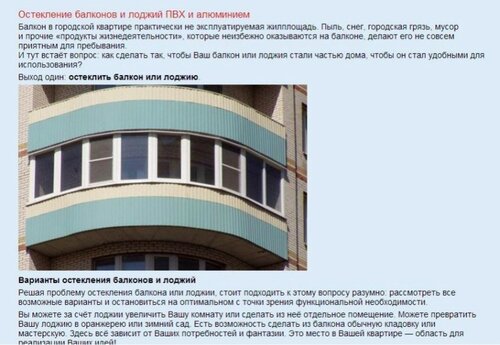
Можно оформить подзаголовки следующим образом: как основной заголовок и нумерованный список из подзаголовков:

Заголовки и подзаголовки с точки зрения SEO должны быть оформлены при помощи тегов (всего существует 6 уровней заголовков):
Подзаголовок 1 уровня
Подзаголовок 2 уровня
Визуально все они должны быть разными по размеру шрифта. Это дает понимание структуры текста. Не стоит делать все в h2 – получится путаница, даже если задать разный стиль заголовков. Код пишется не для глаз посетителей, а для поисковых машин, которые будут распознавать структуру текста, оценивая сайт.
Требования к текстам
- Объем. Текст должен быть в 2 раза короче, чем если бы он был напечатан на бумаге.
- Общая логика и структура. Текст должен быть структурирован. Каждый абзац — законченная мысль.
- Подзаголовки. Если у вас больше 3 абзацев текста — используйте подзаголовки.
- Наличие списков.
- Ключевые слова. Они должны быть. Но не стоит употреблять одно и то же слово десятки раз.
- Простота и грамотность. Текст должен легко читаться представителем вашей целевой аудитории.
Итак, разберем требования по пунктам.
Объем текста
На самом деле, стандартов здесь нет, но слишком длинные тексты не читают. Оптимальный объем с точки зрения предоставления информации 2–3 тысячи знаков. Но есть и нюансы – все зависит от тематики и формы контента. Для обзоров и лендингов можно больше. И всё же, правило « в2-3 раза меньше, чем печатный текст» по-прежнему работает.
Пример того, как уменьшить текст без потери смысла представлен на этом рисунке:
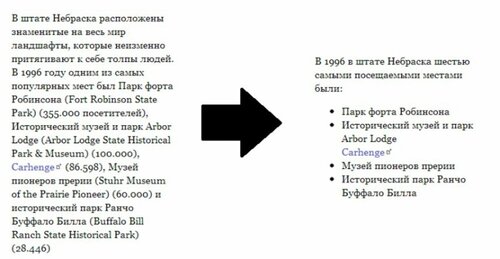
Пример взят из статьи специалиста по юзабилити Якоба Нильсена, сторонника сокращения интернет-текстов.
2. Логика и структура текста
Каждый абзац — это законченная мысль. Чтобы созданный текст была «правильным» можно пользоваться концепцией «Перевернутой пирамиды»:
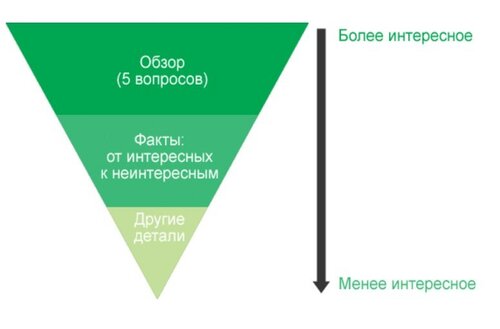

При использовании данного подхода сначала описывается основная суть текста, а уже потом добавляются детали, но без лишней «воды». Повествование ведётся по принципу: от более интересного – к менее интересному. Подобный «маршрут» обусловлен особенностями чтения в интернете, о которых уже говорилось выше.
3. Форматирование текста
Этот аспект включает в себя три пункта. На восприятие текста у читателя уходит всего две секунды, за это время он успевает «зацепиться глазом» за так называемые «крючки» — элементы форматирования текста. Ими могут быть:
- заголовки;
- выделения жирным;
- списки;
- абзацы;
- картинки, диаграммы, видео, инфографика.
Чтение будет продолжено пользователем только, если ему нравится оформление текста. Если же читатель не понимает структуру текста, то он либо уходит со страницы, либо испытывает дискомфорт.
Первым по значимости всегда идет заголовок текста. Выделения жирным дают представление о том, на что нужно обратить внимание в первую очередь. Немаловажно и наличие списков – это идеальный способ для перечисления услуг.
Так, Google сегодня предлагает самые разные маркеры для эффектного оформления тестов:
10 сервисов для проверки орфографии онлайн
Проверка орфографии онлайн — простой способ проверить правописание текста с помощью удаленного сервиса в интернете, для того чтобы найти и исправить допущенные ошибки. Проверка ошибок орфографии онлайн позволит обнаружить орфографические, грамматические и пунктуационные ошибки, вовремя исправить опечатки, провести корректировку текста.
Часто пользователям требуется написать важный текст: экзаменационную или дипломную работу, договор, другой документ и т. п. В написанном тексте могут быть ошибки и опечатки, поэтому необходима проверка текста на орфографию.
Следует проверить правописание прежде, чем итоговый документ станет доступен другим лицам. Обычно, написанный текст проверяется с помощью офисных программ, в которых пишется и создается документ.
Помимо офисных программ, для проверки текста можно воспользоваться онлайн сервисом. Проверку орфографии онлайн бесплатно осуществляют специализированные сервисы.
В этой статье вы найдете инструкции по использованию 10 онлайн сервисов: Text.ru, «Онлайн-исправление.рф», LanguageTool, Advego, «Онлайн автокорректор текста», Proga.online, ОРФО online, Орфограф, Word онлайн, Документы Google. Некоторые сервисы проверяют только орфографические ошибки, другие дополнительно находят ошибки грамматики и пунктуации.
Для проверки я использовал довольно непростой текст с ошибками разного типа. В проверочном тексте имеются орфографические, грамматические и пунктуационные ошибки.
Text.ru
Text.ru — биржа копирайтинга предоставляет доступ к большому количеству онлайн сервисов для разнообразной проверки текста. Пользователи могут воспользоваться бесплатным инструментом: проверка текста на орфографию онлайн.
Особенности сервиса Text.ru при проверке орфографии:
- доступ к проверке без регистрации;
- подсветка найденных ошибок розовым цветом;
- дополнительный семантический анализ текста: количество знаков, заспамленность, «водность» и т. д.
Проверка текста на орфографию в Text.ru проходит следующим образом:
- Войдите на страницу инструмента «Проверка орфографии».
- В поле «Проверка орфографии текста» вставьте нужный текст.
- Нажмите на кнопку «Проверить орфографию».
- Найденные ошибки будут подсвечены розовым цветом, указано количество найденных ошибок (в нашем случае — 11).


Щелкните курсором мыши по найденной ошибке, в окошке откроется информация с объяснением типа ошибки, будет предложен вариант замены.
Сервис Text.ru одновременно проверяет ошибки орфографии и пунктуации, оба типа ошибок подсвечиваются после завершения проверки.
Онлайн-исправление.рф
Онлайн сервис онлайн-исправление.рф при проверке текста обнаруживает и выделяет грамматические и стилистические ошибки. Сервис подсвечивает найденные ошибки разными цветами, в зависимости от типа ошибки.
- Кликните мышью по полю для очистки поясняющего текста.
- Вставьте в поле текст для проверки.
- Поставьте галку напротив пункта «Авто корректировка текста».
- Нажмите на кнопку «Отправить».
В результате вы получите текст с выделенными ошибками, распределенными по типу и количеству. Сервис «онлайн-исправление.рф» обнаружил в тексте 13 орфографических и пунктуационных ошибок.


При подведении курсора мыши к ошибке, откроется окно с объяснением и предложением для исправления.
Ниже находится поле, где собраны «Неотмеченные ошибки» и «Автоматически исправленные ошибки» с замечаниями.


Сервис поддерживает проверку текста на английском языке.
LanguageTool
Онлайн сервис LanguageTool служит для проверки грамматики и орфографии. Проверка текста поддерживается на 27 языках. Сервис LanguageTool имеет платную и бесплатную версии.
Разработчиками созданы расширения, которые можно установить в популярные браузеры Google Chrome, Яндекс Браузер, Mozilla Firefox, Opera и т. д. Имеются аддоны для многих программ, в частности, их можно установить в LibreOffice, OpenOffice, Google Docs и т. д.
Мы будем использовать бесплатную версию LanguageTool, которая поддерживает вставку 20 000 символов для проверки текста.
- Вставьте в поле свой текст.
- Нажмите на кнопку «Проверить текст».
В поле отобразятся обнаруженные ошибки, подсвеченные разным цветом. Орфографические ошибки помечены розовым цветам, а другие ошибки — желтым. Сервис нашел 10 ошибок.


Advego
Advego — известная биржа контента, имеющая сервисы и программы для работы с текстом. Мы будем использовать сервис «Проверка орфографии», регистрация не требуется.
Онлайн сервис поддерживает разовую проверку текста до 100 000 символов с пробелами на 20 языках мира.
- Войдите на страницу сервиса Advego для проверки орфографии.
- Если нужно, выберите язык, вставьте проверяемый текст в поле.
- Нажмите на кнопку «Проверить».
Ознакомьтесь с результатами проверки. Сервис нашел 3 орфографические ошибки, которые выделены красным цветом и подчеркнуты пунктирной линией.


Онлайн автокорректор текста
На сервисе «Онлайн автокорректор текста» происходит проверка орфографии и исправления ошибок. Для исправления опечаток в тексте используются возможности сервиса Яндекс.Спеллер.
- Войдите на сайт Онлайн автокорректор текста.
- Вставьте текст для автоматического исправления ошибок.
- Нажмите на кнопку «Исправить».
В результате, в тексте будут автоматически исправлены обнаруженные ошибки. В проверяемом тексте было 3 грамматические ошибки, сервис их корректно исправил.


Вам также может быть интересно:
Proga.online
На сайте Proga.online имеется большое количество программ и сервисов для работы с текстом. Мы воспользуемся онлайн сервисом «Проверка орфографии, грамматики и пунктуации онлайн». Для проверки можно ввести текст до 100 000 символов.
- На странице сайта Proga.online вставьте текст для проверки в соответствующее поле.
- Нажмите на кнопку «Проверить».
После завершения обработки, сервис выдаст информацию о количестве возможных ошибок (в данном случае — 10 ошибок). Ошибки подчеркнуты желтым цветом.


ОРФО online
Сервис Орфо онлайн служит для проверки текста на наличие орфографических и грамматических ошибок.
- Войдите на страницу ОРФО online.
- Вставьте текст в поле «ОРФО: Проверка правописания онлайн».
- Нажмите на кнопку «Проверить».
Ошибки подчеркнуты красной волнистой линией. Сервис обнаружил 9 ошибок.


Орфограф
Онлайн сервис Орфограф, созданный в Студии Артемия Лебедева, проверяет текст или веб-страницы на ошибки.
- Войдите на страницу Орфограф.
- Переключите переключатель в положение «Текст».
- Нажмите на кнопку «Проверить».


Под формой ниже вы увидите результат проверки. Найденные ошибки будут выделены желтым цветом. Сервис нашел 3 орфографических ошибки и обнаружил, что в тексте в неправильном порядке написано имя, отчество и фамилия человека.


Word онлайн
Для проверки орфографии я предлагаю воспользоваться бесплатным сервисом Word онлайн. Многие пользователи используют в своей работе программу Word, входящую в состав Microsoft Office.
Не все пользователи знают, что существует бесплатная версия Word online, к которой можно получить доступ на странице сайта Майкрософт, или в некоторых облачных хранилищах. Прочитайте здесь, как получить доступ к сервису Word онлайн.
- Откройте пустой новый документ Word.
- Сначала скопируйте нужный текст, а затем с помощью клавиш клавиатуры «Ctrl» + «V» вставьте скопированный текст в открытый документ.
В документе отобразятся все найденные ошибки, которые будут подчеркнуты красной волнистой линией и двойной синей линией, в зависимости от характера ошибки. В Word онлайн обнаружено 11 ошибок.


Google Документы
Сервис Google Docs доступен для любого пользователя электронной почты Google, из облачного хранилища Google Диск (Google Drive).
- Войдите в Google Диск.
- Нажмите на кнопку «Создать».
- В контекстном меню выберите сначала «Google Документы», а затем «Создать новый документ».
- Скопируйте текст для проверки, а с помощью клавиш «Ctrl» + «V» вставьте текст в открытый документ.
В открытом документе отобразятся ошибки, подчеркнутые красной волнистой линией. Google Документы нашла 3 орфографические ошибки.


Выводы статьи
Для того, чтобы написанный текст соответствовал всем правилам, пользователю понадобится выполнить проверку текста на ошибки онлайн с помощью сервисов орфографии. Для проверки на орфографию используйте бесплатные онлайн сервисы: Text.ru, «онлайн-исправление.рф», LanguageTool, Advego, «онлайн автокорректор текста», Proga.online, Орфо онлайн, Орфограф, Word онлайн, Google Документы.
Похожие публикации:

 Автор статьи: Василий Прохоров — автор 650+ статей на сайте Vellisa.ru. Опытный пользователь ПК и Интернет
Автор статьи: Василий Прохоров — автор 650+ статей на сайте Vellisa.ru. Опытный пользователь ПК и ИнтернетУстранение неполадок с проверкой орфографии и грамматики в разных языках
Проверка орфографии и грамматики на нескольких языках может привести к возникновению уникальных проблем, таких как правильно написанные слова, помеченные как неправильные, или неправильно написанные слова на другом языке, не помеченные как неправильные. В этой статье рассматриваются распространенные проблемы, которые позволяют убедиться, что текст идентифицирован с использованием правильного языка; для проверки правописания и грамматики используется правильный языковой словарь. а также в том, что средства автоматической поддержки языков в Office включены.
Слова, содержащие ошибки, не помечаются как неправильные
Убедитесь в том, что:
Убедитесь, что включен нужный язык
Чтобы средство проверки правописания правильно работало на другом языке, необходимо включить этот язык в Office. Если вам нужен язык, отсутствующий в списке языков редактирования в диалоговом окне Настройка языковых параметров Office, для проверки правописания может потребоваться скачать и установить языковой пакет. Дополнительные сведения о том, как включить языки в Office, можно найти в разделе Добавление языка или Настройка языковых параметров в Office и языковой пакет для Office.
К началу страницы
Убедитесь, что для текста выбран правильный язык
Если средство проверки орфографии не проверяет слова, введенные на другом языке, или помечает правильно введенные иностранные слова как содержащие ошибку, возможно, язык для этих слов определен неправильно.
Чтобы вручную изменить язык отдельных слов или части текста в Word, выполните указанные ниже действия.
-
На вкладке Рецензирование в группе Язык выберите Язык > Язык проверки правописания.
(В Word 2007 щелкните Выбрать язык в группе Правописание.)
-
В диалоговом окне Язык выберите нужный язык.
Важно: Если нужный язык не отображается над двойной линией, то необходимо включить язык, чтобы в тексте на нем можно было проверять орфографию.
-
Начните вводить текст.
Примечание: Чтобы ввести такие символы, как умляут в немецком языке (ö), тильда в испанском (ñ) или седиль (Ç) в турецком, а также другие символы (например, символ «галочка»), на вкладке Вставка в группе Символы нажмите кнопку Символ и выберите нужный символ.
-
Чтобы вернуться к исходному языку или переключиться на другой язык, повторите действия 1–3. При выполнении действия 3 выберите следующий язык.
К началу страницы
Убедитесь, что используется правильная языковая версия словаря
Убедитесь, что для словаря выбрана правильная региональная версия языка текста, например английский (США), а не английский (Соединенное Королевство).
Чтобы изменить словарь для определенного языка в Word, выполните указанные ниже действия.
-
На вкладке Рецензирование в группе Язык выберите Язык > Задать язык проверки правописания.
(В Word 2007 щелкните Выбрать язык в группе Правописание.)
-
В диалоговом окне Язык выберите нужный язык.
Важно: Если нужный язык не отображается над двойной линией, то необходимо включить язык, чтобы в тексте на нем можно было проверять орфографию.
Примечание: Если в установленной версии набора Office отсутствуют средства проверки правописания (например, средство проверки орфографии) для нужного языка, возможно, потребуется установить языковой пакет. Дополнительные сведения можно найти в разделе языковой пакет для Office.
Чтобы изменить словарь для выделенного текста, выполните указанные ниже действия.
-
Выделите текст, для которого нужно изменить язык словаря.
-
На вкладке Рецензирование в группе Язык выберите Язык > Задать язык проверки правописания.
(В Word 2007 щелкните Выбрать язык в группе Правописание.)
-
В списке Пометить выделенный текст как выберите язык, который нужно задать для выделенного текста. Если используемые языки не отображаются над двойной линией, включите их (включите параметры для отдельных языков), чтобы сделать доступными.
К началу страницы
Убедитесь, что флажок «Определять язык автоматически» установлен
Чтобы установить флажок Определять язык автоматически в приложении Word, выполните указанные ниже действия.
-
На вкладке Рецензирование в группе Язык выберите Язык > Задать язык проверки правописания.
(В Word 2007 щелкните Выбрать язык в группе Правописание.)
-
В диалоговом окне Язык установите флажок Определять язык автоматически.
-
Обратите внимание на языки, которые указаны над двойной чертой в списке Пометить выделенный текст как. Word может автоматически определять только их. Если нужные языки недоступны, необходимо включить язык редактирования , чтобы Word автоматически обнаружит их.

Примечания:
-
Для правильной работы функции автоматического определения языка требуется хотя бы одно предложение. Если фразы слишком короткие, может потребоваться ввести несколько предложений, иначе у приложения Word будет недостаточно контекста для автоматического определения языка и применения нужного словаря.
-
Одинаковое написание некоторых слов в разных языках (например, centre в английском (Соединенное Королевство) и французском (Франция)) может вести к тому, что функция Определять язык автоматически неправильно определяет язык текста. Чтобы устранить эту проблему, введите еще несколько слов на нужном языке или снимите флажок Определять язык автоматически.
К началу страницы
Убедитесь, что флажок «Автоматически переключать раскладку клавиатуры в соответствии с языком окружающего текста» установлен
Если флажок Автоматически переключать раскладку клавиатуры в соответствии с языком окружающего текста установлен, это может привести к опечаткам при смене раскладки клавиатуры во время ввода текста. Введите еще несколько слов на нужном языке или снимите флажок Автоматически переключать раскладку клавиатуры в соответствии с языком окружающего текста.
Чтобы установить флажок Автоматически переключать раскладку клавиатуры в соответствии с языком окружающего текста (в Office 2010, Office 2013 и Office 2016), выполните указанные ниже действия.
-
Откройте приложение Word.
-
На вкладке Файл нажмите кнопку Параметры и выберите Дополнительно.
-
В группе Параметры правки установите флажок Автоматически переключать раскладку клавиатуры в соответствии с языком окружающего текста.
Примечание: Флажок Автоматически переключать раскладку клавиатуры в соответствии с языком окружающего текста доступен, только если включена раскладка клавиатуры для соответствующего языка. Если он не отображается, включите раскладку клавиатуры для нужного языка.
К началу страницы
Убедитесь, что флажок «Не проверять правописание» снят
Если флажок Не проверять правописание установлен, правописание в документах не проверяется.
Чтобы снять флажок Определять язык автоматически в приложении Word, выполните указанные ниже действия.
-
На вкладке Рецензирование в группе Язык выберите Язык > Задать язык проверки правописания.
(В Word 2007 щелкните Выбрать язык в группе Правописание.)
-
В диалоговом окне Язык снимите флажок Без проверки правописания.

Узнайте подробнее о проверке орфографии и грамматики на разных языках.
К началу страницы
Убедитесь, что слово с ошибкой не было случайно добавлено в настраиваемый словарь
Если во вспомогательный словарь случайно добавлено слово с ошибкой, его необходимо найти и удалить. Сведения о поиске слов с ошибками во вспомогательных словарях см. в статье Добавление слов в словарь проверки орфографии. Сведения о том, как удалить слово из словаря, можно найти в разделе Добавление или изменение слов в словаре проверки орфографии.
К началу страницы
В диалоговом окне «Язык» отсутствует нужный язык
Чаще всего причина отсутствия языка словаря в списке Язык словаря в диалоговом окне Язык заключается в том, что данный язык не включен в качестве языка редактирования или отсутствует в установленной версии набора Office и для него требуется установить языковой пакет. Сведения о том, как включить язык редактирования, см. в статье Изменение языка в меню и средствах проверки правописания в Office.
К началу страницы
Есть дополнительные вопросы?
Свяжитесь с нами, чтобы задать вопросы или рассказать о проблеме.
Дополнительные сведения о проверки орфографии и грамматики
Проверка правописания
Добавление слов в словарь проверки орфографии
Средство проверки орфографии и грамматики помечает текст, который не должен быть помечен
Выбор дополнительного языка и настройка языковых параметров в Office
Проверка орфографии и грамматики на другом языке

 Пояснение ошибки в Орфо
Пояснение ошибки в Орфо
